Win10システムで画面がぼやける問題を解決する方法
コンピューターを使用していると、画面がぼやける現象に遭遇することがあります。実際、これはモニター画面がぼやけて見えたり、色が鮮やかに見えたりする状況です。多くの友人がこの状況に遭遇しましたが、解決方法がわかりません。
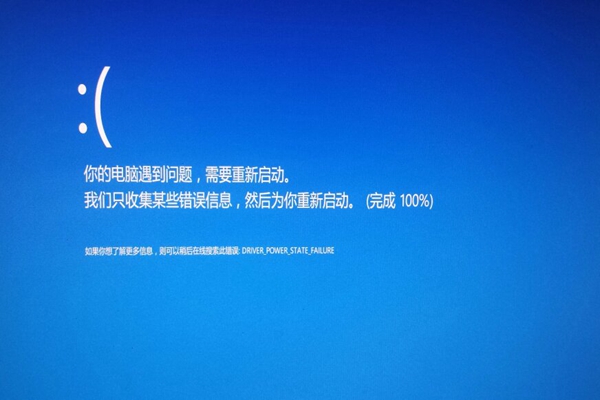
Win10 システム破損画面の解決策
1. ハードウェアの配線状態を確認します
1. ディスプレイ配線の安定性と損傷を確認します。配線に問題がある場合は、接続し直すか、新しいものに交換してください。
2. グラフィックス カードの実行ステータスを確認し、必要に応じてグラフィックス カード ドライバーの再インストールまたはグラフィックス カードの交換を検討してください。
2. 画像の表示品質を調整します
1. 画面の解像度をディスプレイに最適なレベルに調整します。
2. リフレッシュ レートをディスプレイで許容される最高値に設定します。
3. グラフィック カード ドライバーをアップグレードします
1. デバイス マネージャーを起動し、グラフィック カード ドライバーを見つけて右クリックし、[ドライバーの更新] を選択します。
2. 自動更新方法を選択することも、グラフィック カード ドライバーの最新バージョンを自分でダウンロードしてインストールすることもできます。
4. システムのジャンクをクリアする
1. システム内蔵のディスク クリーニング機能を使用して、あらゆる種類の不要なデータをクリアします。
2. サードパーティのクリーニング ツールを使用して、システムのジャンクとレジストリのコピーを削除します。
5. オペレーティング システム構成の更新
1. 現在のシステムで利用可能な Windows 10 更新パッケージがあるかどうかを確認し、必ず更新を完了してください。
2. 条件が当てはまる場合は、デバイスの互換性と安定性を高めるために、Windows 10 の最新バージョンへのアップグレードを検討してください。
6. ハードウェア機器の障害のトラブルシューティング
1. すべての試みが失敗した場合は、機器のメンテナンスとトラブルシューティングのために専門のメンテナンス担当者に連絡することを検討してください。
2. より専門的な回答が必要な場合は、アフターサービス センターにお問い合わせいただくこともできます。
Win10の画面ぼやけ現象を効果的に解決できる、ハードウェア配線の検査、画像調整、ドライバーのアップグレード、システムのゴミの削除、オペレーティングシステム構成の更新、ハードウェアのトラブルシューティングなどのマルチチャネル対策をまとめます。
以上がWin10システムで画面がぼやける問題を解決する方法の詳細内容です。詳細については、PHP 中国語 Web サイトの他の関連記事を参照してください。

ホットAIツール

Undresser.AI Undress
リアルなヌード写真を作成する AI 搭載アプリ

AI Clothes Remover
写真から衣服を削除するオンライン AI ツール。

Undress AI Tool
脱衣画像を無料で

Clothoff.io
AI衣類リムーバー

AI Hentai Generator
AIヘンタイを無料で生成します。

人気の記事

ホットツール

メモ帳++7.3.1
使いやすく無料のコードエディター

SublimeText3 中国語版
中国語版、とても使いやすい

ゼンドスタジオ 13.0.1
強力な PHP 統合開発環境

ドリームウィーバー CS6
ビジュアル Web 開発ツール

SublimeText3 Mac版
神レベルのコード編集ソフト(SublimeText3)

ホットトピック
 7569
7569
 15
15
 1386
1386
 52
52
 87
87
 11
11
 28
28
 107
107
 WinNTSetup を Win11 システムにインストールする方法_WinNTSetup を Win11 システムにインストールする方法
May 08, 2024 am 11:19 AM
WinNTSetup を Win11 システムにインストールする方法_WinNTSetup を Win11 システムにインストールする方法
May 08, 2024 am 11:19 AM
まず最新の Win11 システム ISO イメージをダウンロードし、Win10 システムでは、ダウンロードした ISO イメージ ファイルを直接右クリックして [ロード] を選択します (WinPE、WinXP、または Win7 システムの場合)。仮想光学ドライブ ツールを使用して ISO イメージをロードすることも、仮想光学ドライブを使用せずに ISO イメージ ファイルを直接解凍することもできます。次に、WinNTSetup を実行します。ソフトウェア インターフェイスは次の図のようになります。 まず、install.wim ファイルの場所を見つけます。このファイルは、仮想光学式ドライブによってロードまたは解凍された Win11 ISO イメージのソース ディレクトリにあります。 。次に、ブート ディスクとインストール ディスクの場所を設定します。通常は、W を入力します。
 コンピューターの電源を入れると、常にマザーボードのロゴ画面で停止し、何を押しても何も起こらず、BIOS に入ることができません。
Apr 23, 2024 am 09:13 AM
コンピューターの電源を入れると、常にマザーボードのロゴ画面で停止し、何を押しても何も起こらず、BIOS に入ることができません。
Apr 23, 2024 am 09:13 AM
コンピューターの電源を入れると、常にマザーボードのロゴ画面で停止し、何を押しても何も起こらず、BIOS に入ることができません。これは通常、BIOS バッテリ電圧が低すぎて、システム時間が BIOS のプリセット時間 (2000.1.1、00:00 など) に戻ってしまったことが原因です。 F1 を押して BIOS に入り、時刻を設定した後に使用できます。夜間にシャットダウンした後に AC 電源を切らないでください。通常、翌日コンピュータの電源を入れたときにシステム時刻が失われることはありません。引き続きシステムに正常に入ることができます。 AC 電源が切断されると、バッテリ電圧が BIOS の電力消費を維持できなくなり、コンピュータは翌日電源を入れると再び現在の状態になります。 BIOS バッテリーを交換することが究極の解決策です。 Win11 の起動時にマザーボードのロゴ インターフェイスが表示されなくなりますか? 1. BIOS 設定の問題です。対応する設定項目を見つけるだけで済みます。
 Windows 10で自動バックアップを無効にする方法
Apr 18, 2024 pm 07:49 PM
Windows 10で自動バックアップを無効にする方法
Apr 18, 2024 pm 07:49 PM
一部の Windows 10 ユーザーは、システムの組み込みの自動バックアップ機能が使用中に有効になっていることに気づきましたが、この機能はデータのセキュリティを確保するのに役立ちますが、ストレージ容量の考慮事項やその他の理由により、この機能を有効にし続ける必要性を感じない場合があります。 。したがって、Windows 10システムで自動バックアップ機能をオフにする場合は、正しい操作手順が特に重要です。次に、この記事では、このニーズを持つユーザーの参考実装のために、Win10 システムの自動バックアップ機能をオフにする方法を詳しく紹介します。閉じる方法 1. 「win+i」ショートカットキーを使用して「設定」ページをすばやく開きます。新しいページに入ったら、「更新とセキュリティ」オプションをクリックする必要があります。 2. 開いた新しいインターフェイスで、左側の列をクリックします。
 Windows 10 システムクラッシュの根本原因を確認する方法
Apr 23, 2024 pm 04:22 PM
Windows 10 システムクラッシュの根本原因を確認する方法
Apr 23, 2024 pm 04:22 PM
Windows 10システムの使用中に突然クラッシュする問題に直面すると、ユーザーは混乱し、その背後にある具体的な理由がわからないことがよくあります。この問題を効果的に特定して解決できるように、この記事では、Win10 システム クラッシュの根本原因をトラブルシューティングする方法について詳細なガイダンスを提供し、一連の実際的な検出と分析の手順を示します。クラッシュに頻繁に遭遇するユーザーであっても、事前に予防策を講じたいユーザーであっても、クラッシュの原因を調査するための効果的な戦略について詳しく知るには、次のコンテンツに従ってください。操作方法 1.「win+R」ショートカットキーで実行を開始し、「eventvwr」と入力して「OK」をクリックして開きます。 2. [イベント ビューア] ページに入ったら、左側の列の [Windows ログ] オプションをクリックします。 3. 次に、選択できます
 WIN10システムでデフォルトのフォントを変更する方法
Apr 24, 2024 pm 03:04 PM
WIN10システムでデフォルトのフォントを変更する方法
Apr 24, 2024 pm 03:04 PM
1. デバイスの電源を入れ、レジストリ エディタを起動します。 2. レジストリ エディターが表示されたら、[コンピューター HKEY_LOCAL_MACHINESOFTWAREMicrosoftWindowsNTCurrentVersionFonts] に移動します。 3. 右側で MicrosoftYaHei&MicrosoftYaHeiUI(TrueType) を見つけます。これはシステムのデフォルト フォントです。 4. デフォルトのフォント名を必要なフォント名に変更します。具体的な操作: 後ろの msyh.ttc を希望のフォントに変更します (変更するフォント名を右クリックし、プロパティを選択し、上の名前をコピーします)。写真が示すように:
 win10システムでxpsファイルを開く方法
Apr 19, 2024 pm 03:48 PM
win10システムでxpsファイルを開く方法
Apr 19, 2024 pm 03:48 PM
Windows 10 で XPS ファイルを開くには、次の 3 つの方法があります。 組み込みの XPS ビューアを使用する Microsoft Edge ブラウザを使用する Adobe Acrobat Reader や Foxit Reader などのサードパーティの XPS リーダー ソフトウェアを使用する
 タブレットコンピュータにWindowsシステムをインストールする方法
May 03, 2024 pm 01:04 PM
タブレットコンピュータにWindowsシステムをインストールする方法
May 03, 2024 pm 01:04 PM
BBK タブレットで Windows システムをフラッシュするにはどうすればよいですか? 最初の方法は、システムをハードディスクにインストールすることです。コンピュータ システムがクラッシュしない限り、システムに入ってダウンロードしたり、コンピュータのハード ドライブを使用してシステムをインストールしたりできます。方法は次のとおりです。 コンピュータの構成に応じて、WIN7 オペレーティング システムをインストールできます。 Xiaobaiのワンクリック再インストールシステムをvivopadにダウンロードしてインストールすることを選択します。まず、お使いのコンピュータに適したシステムバージョンを選択し、「このシステムをインストールする」をクリックして次のステップに進みます。次に、インストール リソースがダウンロードされるまで辛抱強く待ち、環境がデプロイされて再起動されるまで待ちます。 vivopad に win11 をインストールする手順は次のとおりです。まず、ソフトウェアを使用して win11 がインストールできるかどうかを確認します。システム検出に合格したら、システム設定を入力します。そこで「更新とセキュリティ」オプションを選択します。クリック
 Windows 10のレジストリを変更してコンピュータの起動速度を向上させる方法
Apr 19, 2024 am 08:01 AM
Windows 10のレジストリを変更してコンピュータの起動速度を向上させる方法
Apr 19, 2024 am 08:01 AM
Windows 10 オペレーティング システムを使用する過程で、多くのユーザーは、コンピューターの起動に時間がかかり、ユーザー エクスペリエンスに影響を与えることに気づきました。ブート速度を最適化するために、システム レジストリを変更することで目的を達成できると提案する人もいます。この需要に応えて、この記事では、Windows 10 のレジストリ設定を適切に調整することで、コンピューターの起動速度を効果的に向上させる方法について詳しく分析します。以下を見てみましょう。操作方法 1.「win+R」ショートカットキーで実行を開始し、「regedit」と入力して「OK」をクリックして開きます。 2. レジストリ エディタに入ったら、左側の列の「HKEY_CURRENT_USERSoftwareMicrosoftWindowsCurren」をクリックします。




